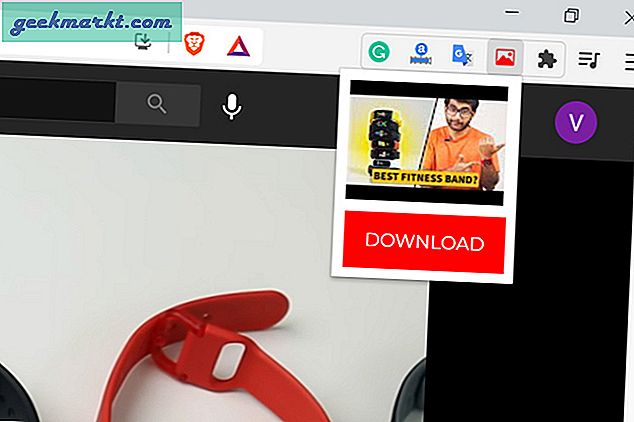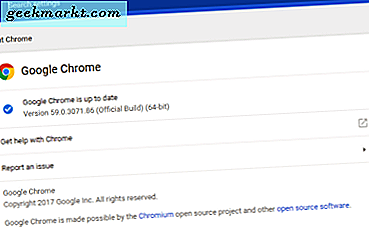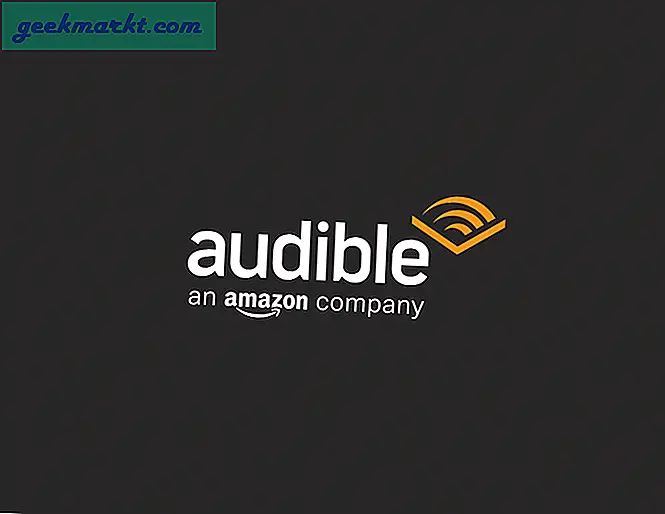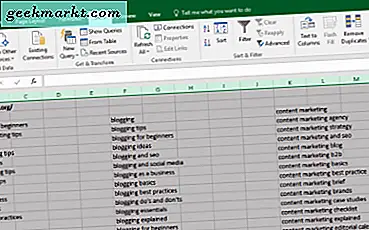
Hoe ingewikkelder een spreadsheet wordt, hoe gemakkelijker het is om cellen, rijen of kolommen te dupliceren. Al snel is het moeilijk om de echte gegevens van de kopieën te zien en kan het beheren van alles vermoeiend worden. Gelukkig is het snoeien van spreadsheets eenvoudig, zo niet tijdrovend, maar het kan gemakkelijker worden gemaakt met een paar trucs. Hier zijn een paar eenvoudige manieren om duplicaten in Excel te verwijderen.
Dubbele cellen, rijen en kolommen verwijderen
Als u een belangrijk werkblad of werkblad bewerkt, maak dan eerst een back-up. Het kan tijd en verdriet besparen als er iets misgaat. Zowel het vinden als het verwijderen van delen van deze tutorial is redelijk veilig voor normaal gebruik omdat ze ingebouwde tools gebruiken. Complexere spreadsheets met formules of filters die al aanwezig zijn, kunnen echter voor enige hoofdpijn zorgen.
Snel en eenvoudig duplicaten verwijderen in Excel
Ten eerste moeten we vaststellen of er duplicaten zijn in een spreadsheet. In een kleine spreadsheet kunnen ze gemakkelijk herkenbaar zijn. In grotere spreadsheets kan het moeilijk zijn om te identificeren zonder een beetje hulp. Zo kunt u ze vinden.
- Open uw spreadsheet op de pagina die u wilt sorteren.
- Druk op Ctrl + A om alles te selecteren.
- Klik op Voorwaardelijke opmaak.
- Selecteer Duplicate Values, stel een stijl in om duplicaten te markeren en klik op OK.
Nu zal uw spreadsheet elke dubbele cel opmaken in de kleur die u hebt geselecteerd. Het is een snelle, eenvoudige manier om te zien hoeveel duplicaten u binnen een blad hebt.

Zodra u weet hoeveel dupes u heeft, kunt u ze op twee eenvoudige manieren verwijderen. Als u Microsoft Office 2013/6 of Office 365 gebruikt, heeft u een voordeel. Microsoft heeft voor deze gelegenheid vriendelijk een verwijderde duplicaatfunctie in Excel toegevoegd.
- Open uw spreadsheet op de pagina die u wilt sorteren.
- Druk op Ctrl + A om alles te selecteren.
- Klik op het tabblad Gegevens en selecteer Verwijder duplicaten.
- Selecteer of deselecteer 'Mijn gegevens bevat headers', afhankelijk van de vraag of de uwe die heeft of niet.
- Klik op OK om de duplicaten te verwijderen.

Er is ook een andere manier om duplicaten in Excel te verwijderen met behulp van geavanceerde filters.
- Open uw spreadsheet op de pagina die u wilt sorteren.
- Sleep met de muis om alle cellen op te nemen die u wilt filteren.
- Klik op het tabblad Gegevens en selecteer Geavanceerd.
- Schakel het selectievakje 'Alleen unieke records' in en klik op OK.
Met deze methode worden alle duplicaten verwijderd, behalve die waarvan het denkt dat het kolomkoppen zijn. Deze moet je handmatig verwijderen. Anders dan dat, doet het hetzelfde werk als het verwijderen van duplicaten.
Er zijn andere manieren om eenvoudig duplicaten in Excel te verwijderen met behulp van formules, maar gezien hoe eenvoudig deze twee bewerkingen zijn, is het echt zinloos ze te gebruiken. Heb je nog andere coole manieren om dubbele items te verwijderen? Laat het ons hieronder weten als je dat doet!